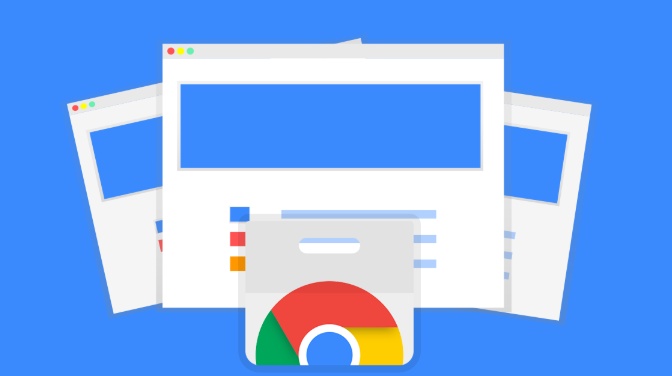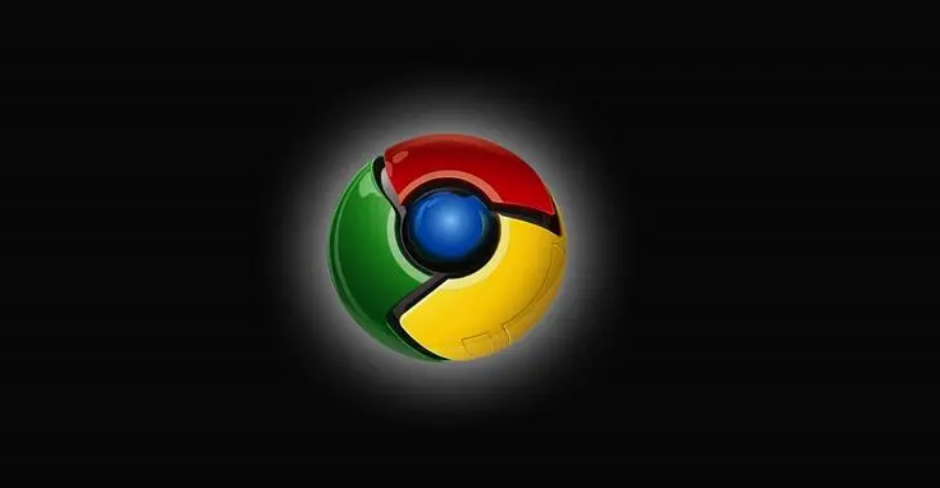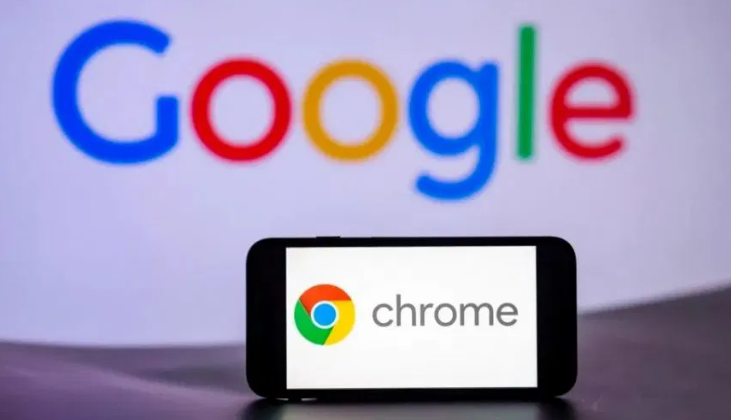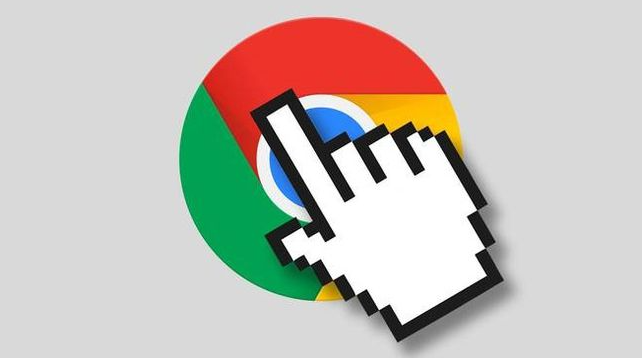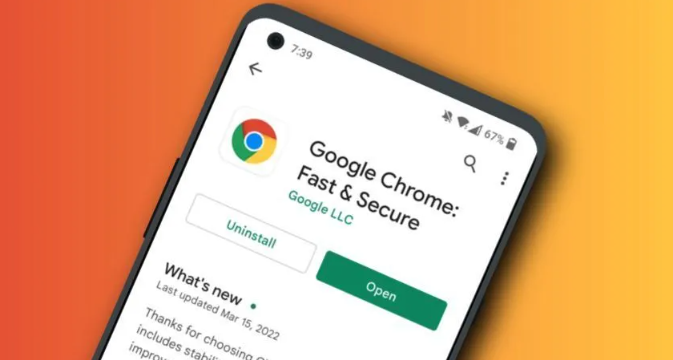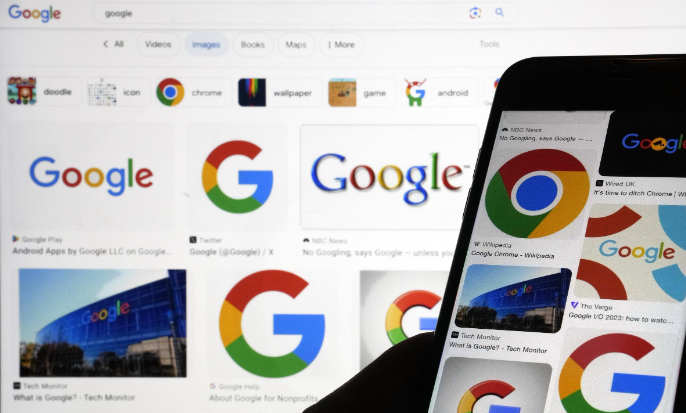详情介绍
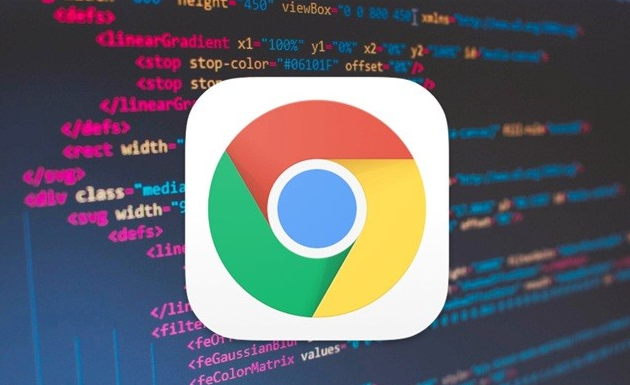
开启此功能前,需确保各设备上均安装有Chrome浏览器,且登录的是同一谷歌账号。若尚未安装,可前往官方网站下载对应系统版本的安装包进行安装。
在某一设备上打开Chrome浏览器后,点击浏览器右上角的头像图标,进入“设置”页面。在“设置”里找到“同步和谷歌服务”选项,点击进入。此时会看到“开启同步”的按钮,点击它便能启动同步进程。
在同步设置页面,用户可自主选择要同步的内容,如密码、历史记录、书签、扩展程序等。只需勾选相应的选项前的方框即可。若对某些敏感信息有所顾虑,可不勾选相应选项,以确保隐私安全。
完成以上设置后,在其他设备上登录相同谷歌账号的Chrome浏览器,同样按照前述步骤进入“同步和谷歌服务”设置页面,开启同步功能,并勾选所需同步的内容。稍等片刻,数据便会开始自动同步。
当在一台设备上收藏了一个新的书签,在另一台已同步的设备上,刷新浏览器后就能立即看到这个新书签。对于密码,在登录页面输入用户名后,Chrome会自动填充对应的密码,无需手动输入。
在使用过程中,若某设备不再需要与其他设备同步,可再次进入“同步和谷歌服务”页面,点击“关闭同步”按钮来停止该设备的同步功能。若后续又想重新同步,只需再次开启同步并勾选相应内容即可。
若遇到同步问题,比如数据未及时更新或部分内容无法同步,可尝试检查网络连接是否正常,或者重启浏览器后再试。若问题依旧存在,可访问Chrome浏览器的帮助中心,获取更详细的技术支持与解决方案。
Chrome浏览器的跨平台同步功能为用户打造了一个便捷高效的浏览环境,无论是日常办公还是休闲娱乐,都能让用户在不同设备间自由穿梭,轻松享受一致的浏览体验。